
Autenticazione con la scheda IC
Questa sezione descrive il funzionamento per eseguire l'autenticazione con una scheda IC usando l'Unità di autenticazione (tipo scheda IC) AU-201.
Per usare l'Unità di autenticazione (tipo scheda IC) AU-201, contattare l'addetto all'assistenza.
È possibile impostare la macchina per eseguire l'Autenticazione utente per mezzo di schede IC. In questo caso, gli utenti possono ottenere l'Autenticazione utente anche inserendo un [Nome utente] e [Password] Utente.
Se si procede a [UTILITÀ] - [Impostazione utente] - [Impostazioni sistema] - [Periferica porta servizio], e si specifica [OFF] per [Perif porta serviz], la macchina non riconosce più l'Unità di autenticazione (tipo scheda IC) AU-201, per cui l'autenticazione scheda IC risulta non disponibile.
Se si disconnette il cavo USB dell'Unità di autenticazione (tipo scheda IC) AU-201 dal corpo principale mentre si registrano i dati di autenticazione, il pulsante Periferica autentic. è in grigio nella schermata di autenticazione, a indicare la non disponibilità.
È possibile registrare una sola scheda IC per utente. Non è possibile registrare diverse schede IC per un utente. Per registrare una nuova scheda IC per un utente registrato in precedenza, sovrascrivere le informazioni scheda IC esistenti.
È possibile usare cinque tipi di scheda IC - FeliCa, TipoA, SSFC, FCF (Generale) e FCF (campus). È possibile impostare la macchina per accettare cinque tipi di schede IC; tuttavia, un utente può registrare un solo tipo.
Non è possibile registrare la stessa scheda IC per diversi utenti.
È possibile eliminare le informazioni scheda registrate con la scheda IC.
Quando una macchina è impostata per usare le schede IC per l'autenticazione utente/traccia account, visualizza le due schermate seguenti a seconda dell'impostazione. Seguire le istruzioni visualizzate in ogni schermata.
La schermata seguente è per gli utenti cui è stato assegnato un nome utente e password utente. Alcuni utenti possono avere un account specifico.
Premere [Periferica autentic.] e tenere la scheda IC registrata durante l'autenticazione utente sopra l'Unità di autenticazione (tipo scheda IC) AU-201.
Anche senza una scheda IC, gli utenti possono eseguire l'autenticazione premendo [Autenticazione MFP] e inserendo un [Nome utente] e [Password] Utente. Tuttavia, quando l'amministratore seleziona [Sincronizzare] per Sincronizza utente/account, gli utenti non sono autenticati neanche se inseriscono un [Nome utente] e [Password] Utente, a meno che un account non sia registrato dapprima nella registrazione utente.
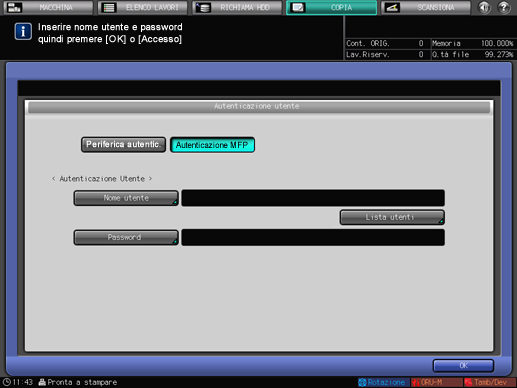
La schermata seguente è per gli utenti cui è stata assegnata una[password] Account.
È visualizzata dapprima la schermata [Autenticazione utente]. Tenere la scheda IC registrata sopra l'Unità di autenticazione (tipo scheda IC) AU-201; è visualizzata la schermata [Autenticazione account].
Inserire la[Password] Account e l'autenticazione sarà eseguita. Non si verrà autenticati se al momento della registrazione dell'account non è registrata una [Password] Account.
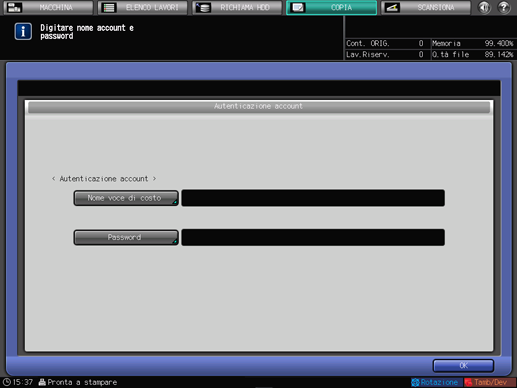
Premere [OK].
Sarà visualizzata a schermata a cui si tenta di accedere.
Il messaggio [Supera limite utenti] può essere visualizzato e la macchina potrebbe diventare non usabile. Rivolgetevi all'Amministratore.
Anche se autenticati, alcune delle funzioni [Copia], [Scansione], [Stampante] e [Conservare HDD] potrebbero non essere consentite dall'amministratore. Rivolgetevi all'Amministratore.
Avviare l'operazione.
Si può utilizzare la macchina normalmente.
Se il reset è attivato, la schermata passa alla schermata [MACCHINA]. L'autenticazione deve essere ottenuta nuovamente quando si accede alle schermate che richiedono l'autenticazione.
Una volta terminato, premere Accesso nel pannello di controllo.
L'autenticazione deve essere ottenuta nuovamente quando si accede alle schermate che richiedono l'autenticazione. Altrimenti, non è possibile accedere e lavorare in queste schermate